

Deze les is gemaakt met PSPX9
Maar is goed te maken met andere versies .
© by SvC-Design

Materialen Download :
Here
******************************************************************
Materialen :
4047 - woman - LB TUBES.pspimage
Adorno_1.pspimage
Adorno_2.pspimage
Fondo.jpg
Fondo_2.jpg
LTDStudio_TropicalBeauty_Deco.pspimage
LTDStudio_TropicalBeauty_Deco1.pspimage
LTDStudio_TropicalBeauty_PaletaColores.jpg
LTDStudio_TropicalBeauty_Texto.pspimage
marca_de agua_ladytessdesignstudio.pspimage
TropicalBeauty_mist.pspimage
TropicalBeauty_sel_1.PspSelection
******************************************************************
Filters:
Effecten – insteekfilters - Unlimited 2.0 - VM Toolbox - Zoom Blur
Effecten – insteekfilters - Flaming Pear - Flexify 2
Effecten – insteekfilters - Mura´s Meister - Perspective Tiling
Effecten – insteekfilters - FM Tile Tools - Blend Emboss
Effecten – insteekfilters - Unlimited 2.0 - Buttons & Frames - Rectangular Botton
Effecten – insteekfilters - AAA Frames - Foto Frame
******************************************************************
Kleurenpallet:

******************************************************************
Werkwijze
Bij gebruik van andere tubes en kleuren, kan de mengmodus en/of laagdekking verschillen
******************************************************************
Algemene voorbereidingen :
Installeer eerst je filters voor je PSP opent !!
Maskers : opslaan in je maskerfolder in PSP, tenzij anders vermeld
Textuur & Patroon : opslaan in je textuurfolder in PSP
Selecties : opslaan in je map Selecties in PSP
Open je tubes in PSP
******************************************************************
We gaan beginnen Veel plezier!
Denk eraan om je werk regelmatig op te slaan
******************************************************************
1.
Voorgrondkleur :#8cb25a
AchtergrondKleur: #e43d00
2.
Open een nieuwe transparante afbeelding van 900x600 pixels
Selecties - Alles selecteren
Open Fondo.jpg
Bewerken - Kopiëren
Bewerken - Plakken in selectie
Selecties – niets selecteren
3.
Lagen - Dupliceren
Open TropicalBeauty_mist.pspimage
Bewerken - Kopiëren
Bewerken - Plakken als nieuwe laag
Lagen - Samenvoegen - Omlaag samenvoegen
Aanpassen – scherpte – Nog Scherper
4.
Dit hebben we:

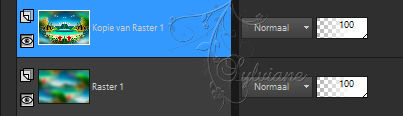
5.
Effecten – insteekfilters - Unlimited 2.0 - VM Toolbox - Zoom Blur
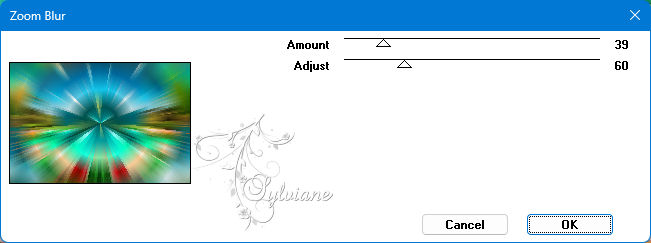
Effecten – insteekfilters - Flaming Pear - Flexify 2
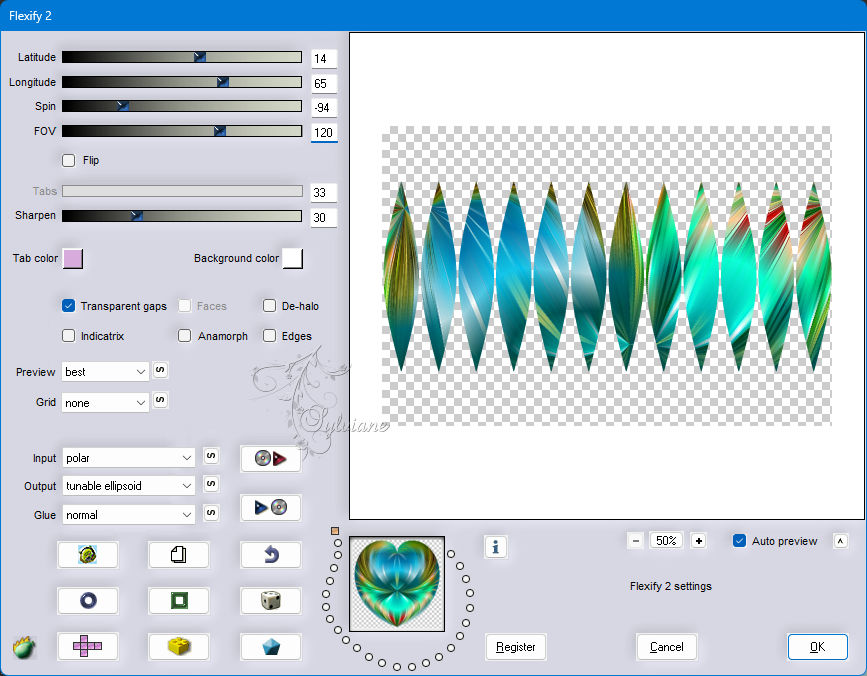
Effecten – reflectie effecten – roterende spiegel
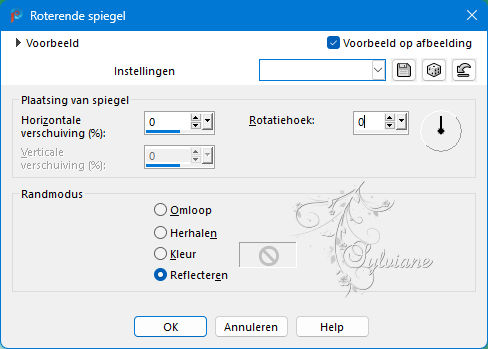
6.
Objecten - Uitlijnen - Boven
Effecten - Geometrische effecten – Cirkel
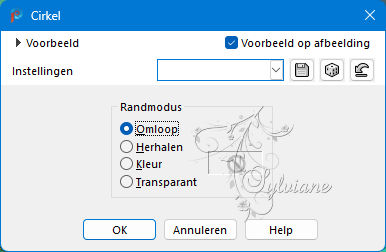
Activeer selectiegereedschap (Druk K op je toetsenbord)
en vul volgende parameters in :
Pos X : 2 – Pos Y :-66
Druk op M
Selectie – Selectie Laden/Opslaan – Selectie Laden vanaf schijf - TropicalBeauty_sel_1.PspSelection
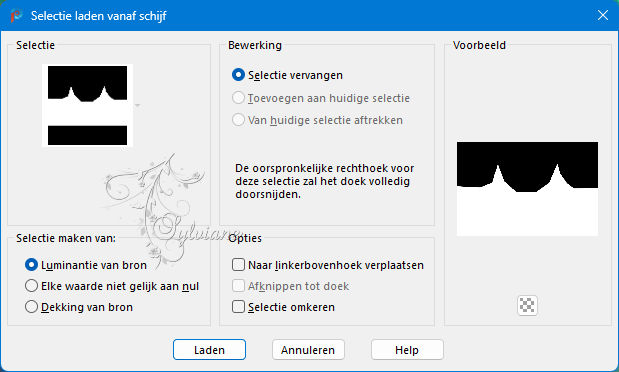
7.
Druk op delete
Selecties – niets selecteren
Effecten – 3D effecten – slagschaduw
2 / 2 / 50 / 15 - Kleur #000000
Open TropicalBeauty_mist.pspimage
Bewerken - Kopiëren
Bewerken - Plakken als nieuwe laag
8.
Lagen – schikken – omlaag
Activeer raster 1
Lagen - Dupliceren
Lagen – schikken – vooraan
9.
Effecten – insteekfilters - Mura´s Meister - Perspective Tiling
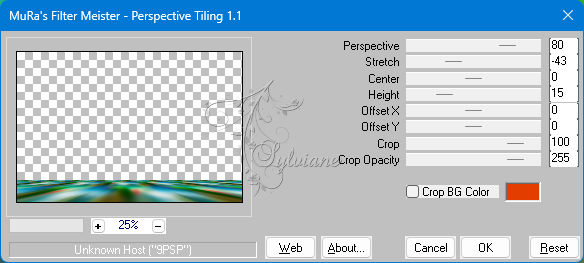
Activeer toverstaf - Tolerantie: 0 - doezelen: 50

Klik op het midden van de afbeelding - DELETE 4 keer!
Selecties – niets selecteren
Effecten – reflectie effecten – roterende spiegel
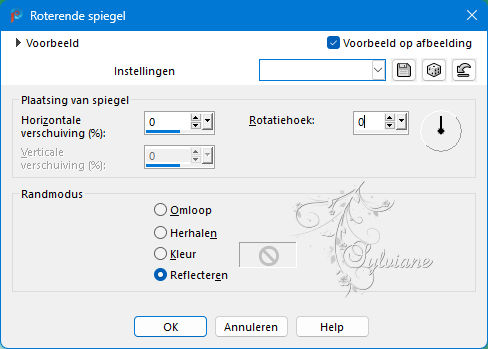
10.
Effecten – insteekfilters - FM Tile Tools - Blend Emboss - Standaard
Bewerken – Herhalen blend emboss
Activeer Kopie van Raster 1
Effecten – insteekfilters - FM Tile Tools - Blend Emboss - Standaard
Activeer Raster 2
Activeer selectiegereedschap (Druk K op je toetsenbord)
en vul volgende parameters in :
Pos X : 0 – Pos Y : 35
Druk op M
11.
Dit hebben we:

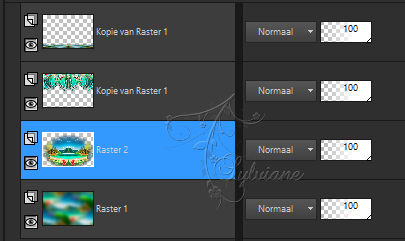
12.
Activeer de bovenste laag
Open Adorno_1.pspimage
Bewerken - Kopiëren
Bewerken - Plakken als nieuwe laag
Afbeelding - Formaat wijzigen naar - 70%
Geen vinkje bij formaat van alle lagen wijzigen
Activeer selectiegereedschap (Druk K op je toetsenbord)
en vul volgende parameters in :
Pos X : 447 – Pos Y : 417
Druk op M
Effecten – insteekfilters - FM Tile Tools - Blend Emboss - Standaard
Effecten – reflectie effecten – roterende spiegel
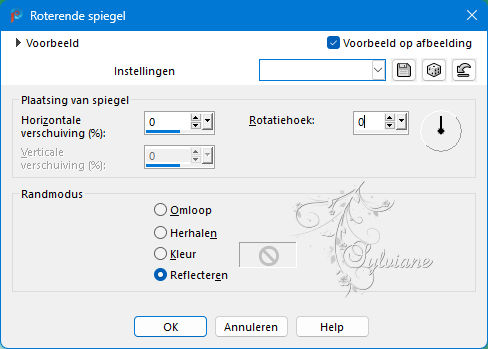
13.
Open Adorno_2.pspimage
Bewerken - Kopiëren
Bewerken - Plakken als nieuwe laag
Activeer selectiegereedschap (Druk K op je toetsenbord)
en vul volgende parameters in :
Pos X : 738 – Pos Y : 403
Druk op M
Effecten – 3D effecten – slagschaduw
2 / 2 / 50 / 15 - Kleur #000000
Effecten – insteekfilters - FM Tile Tools - Blend Emboss - Standaard
Effecten – reflectie effecten – roterende spiegel
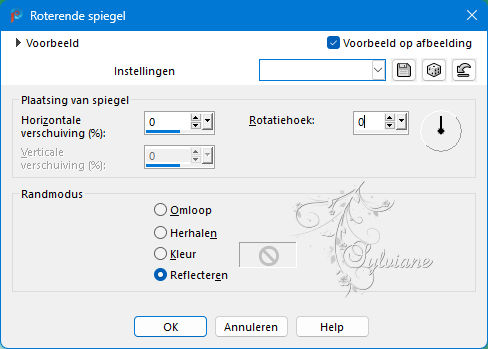
Lagen - Schikken - Omlaag
14.
Dit hebben we:

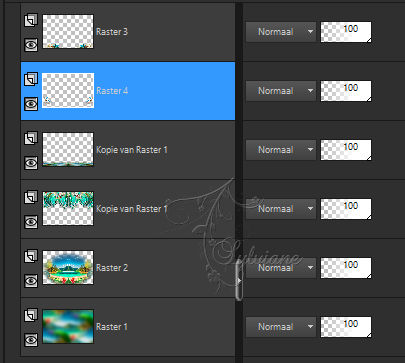
Afbeelding – randen toevoegen – Symmetrisch - 1 pixel - Kleur #000000
Bewerken - Kopiëren
Bewerken - Plakken als nieuwe afbeelding
we laten het nu even opzij
Terug naar uw creatie
14.
Selecties - Alles selecteren
Afbeelding – randen toevoegen – Symmetrisch - 45 pixel - Kleur #ffffff
Selecties - Omkeren
Activeer uw plaatje dat je aan de kant hebt gezet op punt 13
Bewerken - Kopiëren
Bewerken - Plakken in selectie
15.
Aanpassen - Vervagen - Gaussiaanse vervaging
bereik: 10
Effecten – insteekfilters - Unlimited 2.0 - Buttons & Frames - Rectangular Botton
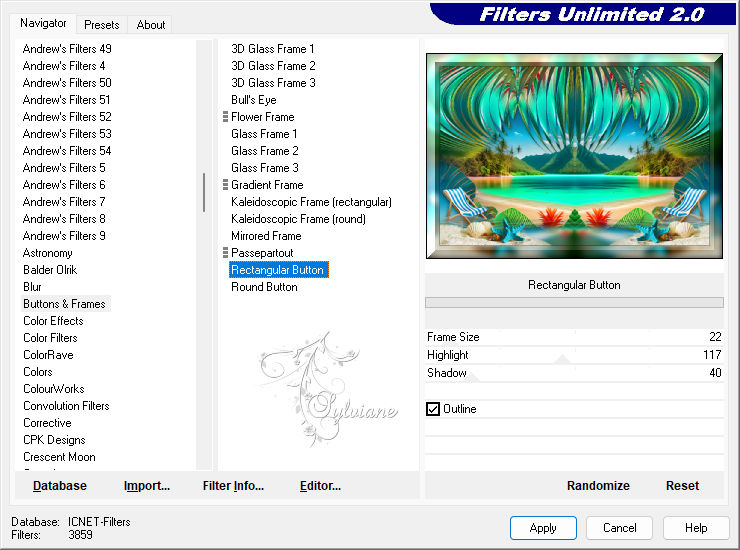
Effecten – reflectie effecten – roterende spiegel
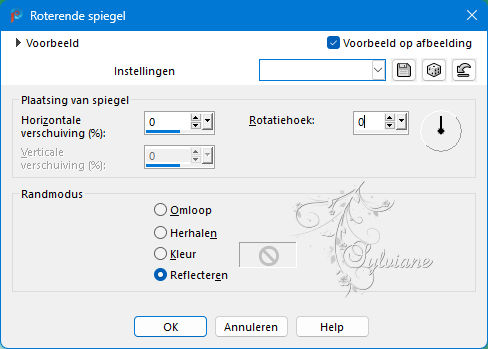
Effecten – insteekfilters - AAA Frames - Foto Frame
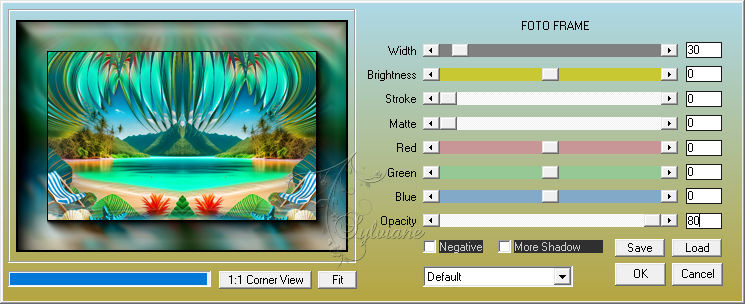
Selecties – niets selecteren
16.
Open 4047 - woman - LB TUBES.pspimage
Bewerken - Kopiëren
Bewerken - Plakken als nieuwe laag
Objecten – uitlijnen – onder
Lagen - Dupliceren
Activeer de laag eronder
Aanpassen - Vervagen - Gaussiaanse vervaging
Bereik: 20
Mengmodus - Vermenigvuldigen
17.
Open LTDStudio_TropicalBeauty_Deco.pspimage
Bewerken - Kopiëren
Bewerken - Plakken als nieuwe laag
Objecten – uitlijnen – onder
18.
Open LTDStudio_TropicalBeauty_Deco1.pspimage
Bewerken - Kopiëren
Bewerken - Plakken als nieuwe laag
Objecten – uitlijnen – boven
Plaats zoal in het voorbeeld
19.
Open LTDStudio_TropicalBeauty_Texto.pspimage
Bewerken - Kopiëren
Bewerken - Plakken als nieuwe laag
Plaats waar je wilt
20.
Zet je watermerk erop
Mijn watermerk toevoegen
Lagen – samenvoegen – alle lagen samenvoegen
Opslaan als jpeg
Back
Copyright Translation 2024 by SvC-Design
------------------------------------------------------------------------------
Dank aan allen die een creatie hebben gemaakt